Êtes-vous dans une situation similaire ? Nous comprenons à quel point c'est frustrant ! Vous vouliez simplement essayer les nouvelles fonctionnalités passionnantes d'iOS 26 bêta. Mais maintenant, votre iPhone surchauffe, la batterie se vide rapidement et les performances sont léthargiques.
Mais ne vous inquiétez pas ! Il existe des moyens simples de résoudre ce problème. Dans cet article, nous examinerons les causes du problème de surchauffe de l'iPhone et sept solutions faciles à mettre en œuvre.
Et si vous lisez ou modifiez souvent des PDF sur votre iPhone, ne manquez pas la troisième partie, dans laquelle nous présentons UPDF pour iOS — le meilleur éditeur de PDF pour iOS. Vous pouvez cliquer ci-dessous pour le télécharger et l'essayer dès maintenant !
Windows • macOS • iOS • Android 100% sécurisé
Partie 1. Pourquoi mon iPhone chauffe-t-il ?
La surchauffe de votre iPhone après la mise à jour iOS 26 bêta peut être due à de nombreuses raisons.
Voici les raisons spécifiques expliquant ce cela.
- La synchronisation en arrière-plan, la réindexation ou la mise à jour des applications augmentent la charge de traitement.
- Les applications anciennes ou incompatibles peuvent pousser le processeur à travailler davantage.
- Le chargement pendant les mises à jour peut augmenter la température de l'appareil.
- Les applications gourmandes en énergie telles que les jeux ou les applications de diffusion en continu, génèrent plus de chaleur.
- Les problèmes de réseau peuvent faire travailler davantage l'appareil et le faire chauffer.
- Les fonctionnalités d'optimisation de la batterie dans les mises à jour peuvent produire plus de chaleur.
Partie 2. Comment réparer la surchauffe de l'iPhone après les mises à jour d'iOS 26 Beta ?
Maintenant que vous savez pourquoi votre iPhone chauffe beaucoup, nous allons vous aider à y remédier. Voici sept méthodes efficaces pour faire baisser la température de votre téléphone.
Solution 1. Redémarrer l'iPhone
Une solution simple consiste à redémarrer votre téléphone. Cela permet de réinitialiser le système et de supprimer tout problème logiciel. Cela permet également d'arrêter les processus en arrière-plan qui pourraient être en cours d'exécution.
Voici comment redémarrer un iPhone.
iPhone 8 et versions ultérieures :
- Appuyez et relâchez le bouton Volume haut.
- Appuyez et relâchez le bouton Volume bas.
- Appuyez longuement sur le bouton latéral jusqu'à ce que le logo Apple apparaisse.
iPhone 7 et iPhone 7 Plus :
- Appuyez sur les boutons Volume bas et Marche/Arrêt et maintenez-les enfoncés.
- Maintenez-les enfoncés jusqu'à ce que le logo Apple apparaisse.
iPhone 6s et antérieurs :
- Appuyez simultanément sur les boutons Accueil et Marche/Arrêt et maintenez-les enfoncés.
- Maintenez-les enfoncés jusqu'à ce que le logo Apple apparaisse à l'écran.
Solution 2. Ne pas charger
Lors de l'installation de mises à jour bêta, votre appareil consomme une quantité importante de ressources système. C'est l'une des principales raisons pour lesquelles l'iPhone chauffe beaucoup pendant la mise à jour. Si vous chargez votre téléphone dans ces conditions, la batterie produira plus de chaleur. Cela peut aggraver la surchauffe. Évitez de charger votre téléphone pendant le processus d'installation. Veillez plutôt à charger votre appareil au préalable.
Solution 3. Mettre à jour toutes les applications
Si votre iPhone contient des applications obsolètes, il se peut qu'elles aient des problèmes de compatibilité avec la nouvelle mise à jour bêta. La mise à jour des applications permet d'alléger la charge de travail de l'appareil et d'assurer son bon fonctionnement.
Voici comment procéder.
Étape 1. Accédez à l'App Store sur votre iPhone.
Étape 2. Cliquez sur l'icône de votre compte dans le coin supérieur droit.
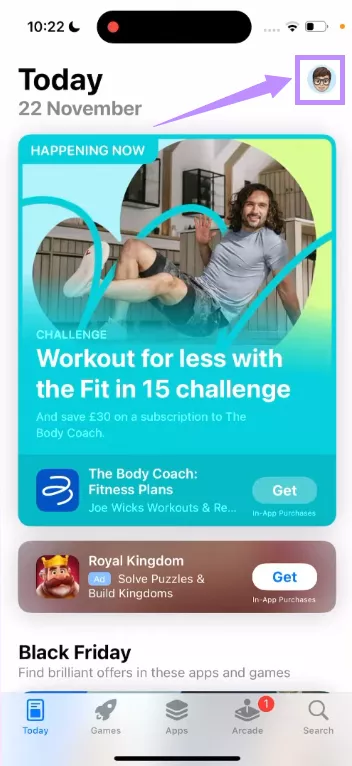
Étape 3. Faites défiler vers le bas et appuyez sur « Tout mettre à jour ». Cela lancera le processus de mise à jour de toutes les applications obsolètes.
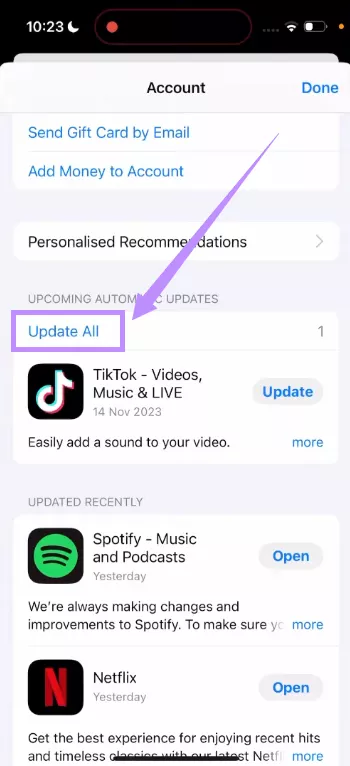
Étape 4. Attendez que les mises à jour soient terminées. Cela devrait résoudre le problème de surchauffe de l'iPhone.
Solution 4. Supprimer toutes les applications en arrière-plan
Certaines applications fonctionnent en permanence en arrière-plan. Après l'installation de la mise à jour iOS 26 bêta, ces apps peuvent utiliser davantage de ressources système, ce qui sollicite davantage votre appareil et augmente sa température.
Pour y remédier, fermez toutes les applications en arrière-plan. Voici comment procéder.
Étape 1. Balayez l'écran d'accueil vers le haut depuis le bas et maintenez-le enfoncé pendant une seconde.
Étape 2. Le sélecteur d'applications s'ouvre. Balayez vers la gauche et la droite pour voir les applications ouvertes.
Étape 3. Glissez vers le haut sur chaque application pour la fermer.

Solution 5. Désactiver les services de localisation
Les services de localisation permettent à des applications telles que Maps, Weather et les médias sociaux de suivre l'emplacement de votre iPhone. Ces apps utilisent en permanence le GPS, ce qui consomme davantage de batterie et provoque en fin de compte le problème de la « surchauffe de l'iPhone ».
Désactiver le GPS réduit cette consommation et abaisse la température de l'appareil. Voici comment procéder.
Étape 1. Ouvrez « Réglages » et appuyez sur « Confidentialité et sécurité ».
Étape 2. Descendez et touchez « Services de localisation ».
Étape 3. Désactivez l'option « Services de localisation » en haut.
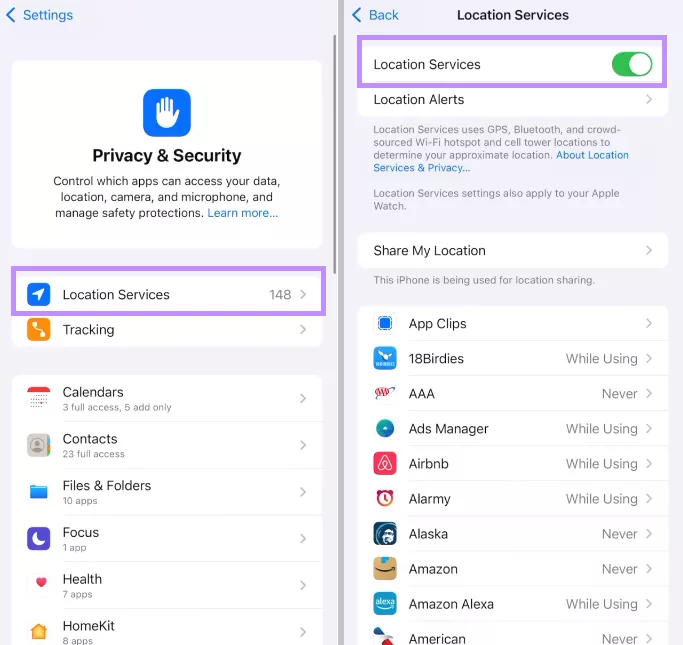
Solution 6. Désactiver l'actualisation en arrière-plan
L'actualisation des applications en arrière-plan est une fonction de votre iPhone qui permet aux applications d'utiliser le WiFi et les données mobiles et de mettre à jour leur contenu en arrière-plan. Elle peut vider la batterie et augmenter la température de l'appareil.
La désactiver peut contribuer à refroidir votre iPhone. Pour ce faire, procédez comme suit :
Étape 1. Ouvrez l'application Réglages et allez dans Général.
Étape 2. Glissez vers le bas et touchez « Actualisation des applications en arrière-plan ».
Étape 3. Appuyez sur « Actualisation des applications en arrière-plan » en haut et sélectionnez « Désactiver ».
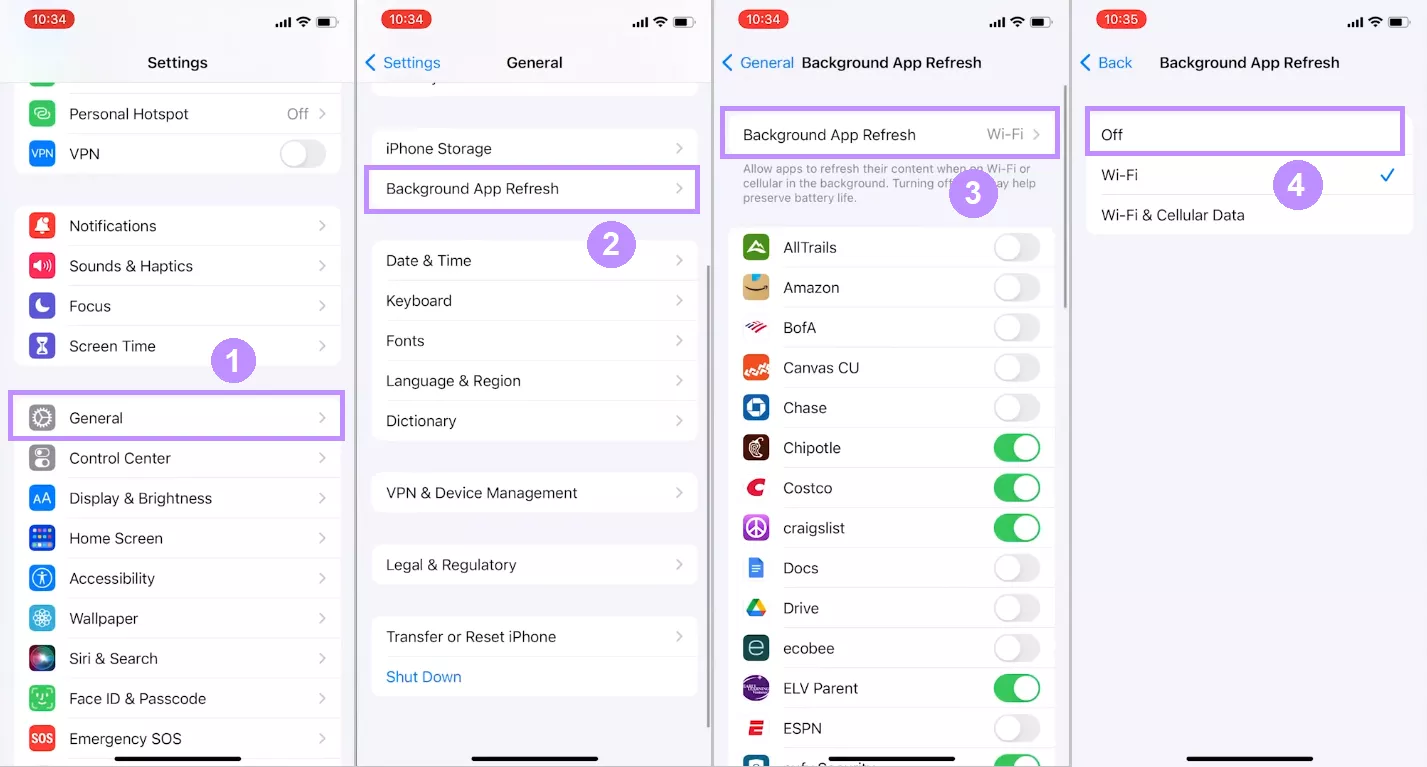
Solution 7. Vérifier l'utilisation de la batterie
Parfois, une seule application utilise la majeure partie de la puissance du CPU de votre appareil, même lorsque vous ne l'utilisez pas. Ces applications consomment plus de batterie et peuvent nuire aux performances de l'appareil.
Pour trouver de telles applications, vous devez vérifier l'utilisation de la batterie de votre appareil. Voici comment procéder.
Étape 1. Ouvrez les « Paramètres » de votre téléphone et appuyez sur « Batterie ».
Étape 2. Parcourez la liste des apps qui consomment la batterie et identifiez celle dont l'utilisation est excessive.
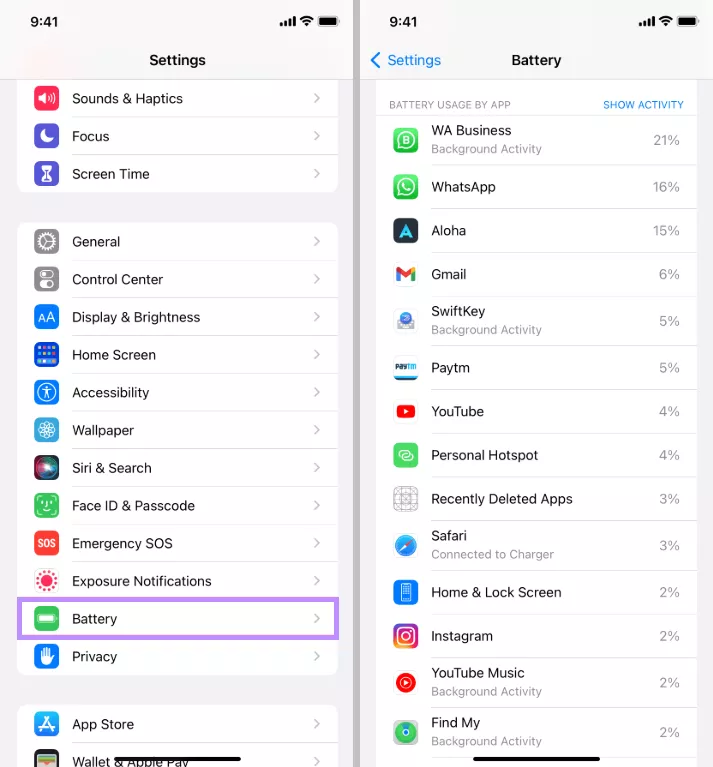
Étape 3. Allez dans « Réglages » > « Général » et appuyez sur « Stockage de l'iPhone ».
Étape 4. Sélectionnez l'application qui se comporte mal et touchez « Supprimer l'application ».
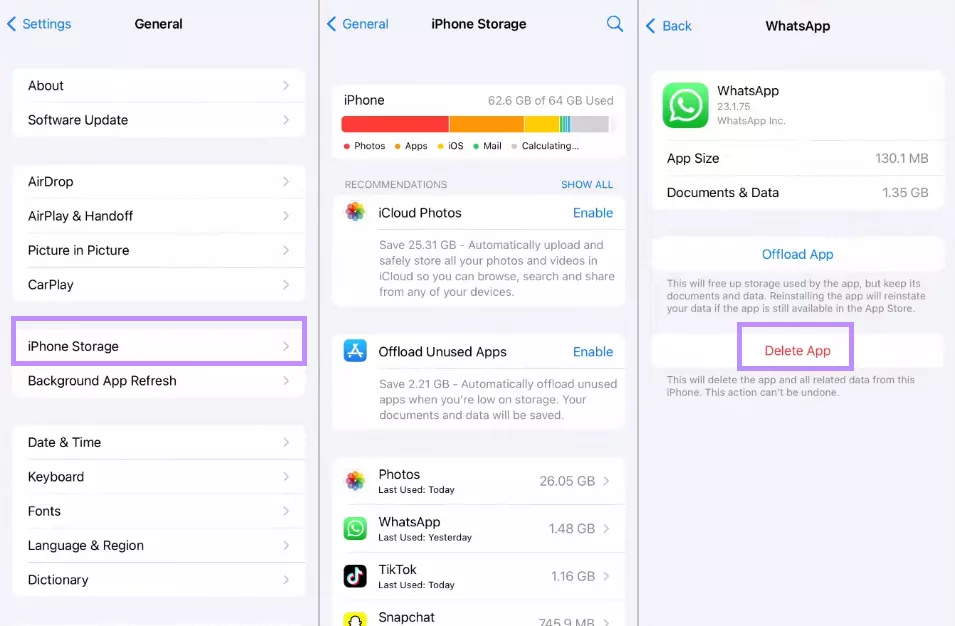
Voici comment résoudre le problème de surchauffe de l'iPhone avec la version bêta d'iOS 26. Pendant que vous vous efforcez de refroidir votre iPhone, c'est aussi le moment de réfléchir aux applications que vous utilisez quotidiennement, en particulier celles qui n'exercent pas de pression supplémentaire sur votre appareil. L'une de ces applications est un lecteur et un éditeur de PDF. Poursuivez votre lecture pour trouver celle qui vous aidera à rester productif lors de vos déplacements.
Partie 3. Astuce bonus : Le meilleur éditeur et lecteur de PDF pour iOS
UPDF pour iOS est une puissante application d'édition et de lecture de PDF conçue pour vous aider à gérer vos documents en toute simplicité lors de vos déplacements. Que vous ayez besoin de revoir un fichier de travail, de noter des notes rapides ou de faire des mises à jour de dernière minute, UPDF vous permet de le faire rapidement et facilement.
Vous pouvez lire vos documents dans la mise en page et avec les options de zoom de votre choix. Pour ce qui est de l'édition, UPDF vous offre un contrôle total sur chaque élément de votre PDF. Cela inclut le texte, les images et bien plus encore ! Vous pouvez télécharger UPDF pour iOS via le bouton ci-dessous pour vérifier s'il correspond à vos besoins.
Windows • macOS • iOS • Android 100% sécurisé
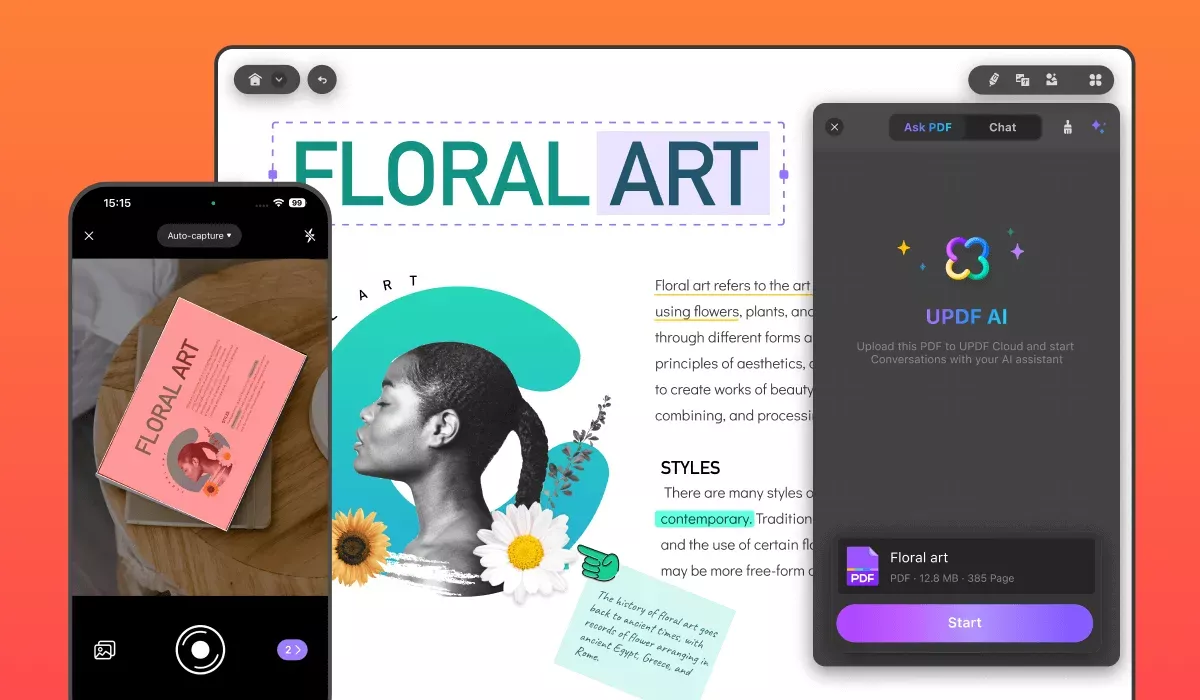
Voici comment UPDF facilite l'édition et la lecture des PDF sur iOS.
- Modèles d'affichage flexibles : UPDF vous permet de basculer entre les mises en page d'une seule page et de deux pages. Vous pouvez également activer ou désactiver le défilement, effectuer des zooms avant et arrière et verrouiller votre niveau de zoom préféré.
- Modes de lecture multiples : Que vous lisiez à la lumière du jour ou dans l'obscurité, UPDF propose des modes clair, sombre et de type papier. Vous pouvez même personnaliser l'arrière-plan de la page pour qu'il corresponde à votre niveau de confort.
- Lecture à voix haute des PDF : Lorsque vous souhaitez reposer vos yeux, UPDF peut lire le document à haute voix. Il est ainsi plus facile de lire de longs fichiers ou d'effectuer plusieurs tâches en même temps.
- Outils d'annotation pour un retour d'information clair : Vous pouvez annoter les points importants lors de la revue d'un document. UPDF vous permet de surligner, de souligner, de barrer ou d'utiliser des lignes gribouillées. Vous pouvez également ajouter des formes, des tampons et des autocollants pour accentuer.
- Prendre des notes pendant la lecture : Si vous avez besoin de noter quelque chose pendant la lecture, UPDF vous permet d'ajouter des notes autocollantes ou des commentaires. Vous pouvez également utiliser l'outil crayon pour écrire directement sur le PDF.
- Modifier chaque élément du PDF : Lorsque le moment est venu de mettre à jour votre document, UPDF vous permet de modifier ou d'ajouter du texte et des images et de les personnaliser selon vos besoins. Vous pouvez également insérer des liens vers des sites Web ou des pages spécifiques du document.
- Signature de PDF lors des déplacements : Si vous devez signer un formulaire ou un contrat au format PDF, UPDF vous permet d'ajouter des signatures manuscrites et numériques. Vous pouvez également personnaliser leur apparence selon vos besoins.
- Ajout et modification de filigranes : Si vous souhaitez protéger votre PDF ou y ajouter une image de marque, UPDF vous permet d'ajouter et de modifier des filigranes de texte ou de fichier. Vous pouvez également ajuster leur mise en page et leur style en fonction de vos besoins.
Prêt pour une expérience PDF riche en fonctionnalités sur Ios ? Cliquez ci-dessous pour télécharger UPDF ou installez-le directement depuis l'App Store.
Si vous souhaitez en savoir plus, lisez cet article de revue ou regardez la vidéo ci-dessous.
Mots de fin
La mise à jour bêta d'iOS est arrivée, apportant de nouvelles fonctionnalités—et le problème courant de « surchauffe de l'iPhone » qui affecte de nombreux utilisateurs. Heureusement, ce problème est facile à résoudre grâce à quelques solutions simples.
Et si vous souhaitez améliorer encore votre expérience iOS, essayez UPDF, un puissant éditeur de PDF qui facilite la gestion des documents en déplacement. De plus, son utilisation est gratuite. Téléchargez-le dès maintenant pour rester productif où que vous soyez !
Windows • macOS • iOS • Android 100% sécurisé
 UPDF
UPDF
 UPDF pour Windows
UPDF pour Windows UPDF pour Mac
UPDF pour Mac UPDF pour iPhone/iPad
UPDF pour iPhone/iPad updf android
updf android UPDF AI en ligne
UPDF AI en ligne UPDF Sign
UPDF Sign Modifier le PDF
Modifier le PDF Annoter le PDF
Annoter le PDF Créer un PDF
Créer un PDF Formulaire PDF
Formulaire PDF Modifier les liens
Modifier les liens Convertir le PDF
Convertir le PDF OCR
OCR PDF en Word
PDF en Word PDF en Image
PDF en Image PDF en Excel
PDF en Excel Organiser les pages PDF
Organiser les pages PDF Fusionner les PDF
Fusionner les PDF Diviser le PDF
Diviser le PDF Rogner le PDF
Rogner le PDF Pivoter le PDF
Pivoter le PDF Protéger le PDF
Protéger le PDF Signer le PDF
Signer le PDF Rédiger le PDF
Rédiger le PDF Biffer le PDF
Biffer le PDF Supprimer la sécurité
Supprimer la sécurité Lire le PDF
Lire le PDF UPDF Cloud
UPDF Cloud Compresser le PDF
Compresser le PDF Imprimer le PDF
Imprimer le PDF Traiter par lots
Traiter par lots À propos de UPDF AI
À propos de UPDF AI Solutions de UPDF AI
Solutions de UPDF AI Mode d'emploi d'IA
Mode d'emploi d'IA FAQ sur UPDF AI
FAQ sur UPDF AI Résumer le PDF
Résumer le PDF Traduire le PDF
Traduire le PDF Analyser le PDF
Analyser le PDF Discuter avec IA
Discuter avec IA Analyser les informations de l'image
Analyser les informations de l'image PDF vers carte mentale
PDF vers carte mentale Expliquer le PDF
Expliquer le PDF Recherche académique
Recherche académique Recherche d'article
Recherche d'article Correcteur IA
Correcteur IA Rédacteur IA
Rédacteur IA Assistant aux devoirs IA
Assistant aux devoirs IA Générateur de quiz IA
Générateur de quiz IA Résolveur de maths IA
Résolveur de maths IA PDF en Word
PDF en Word PDF en Excel
PDF en Excel PDF en PowerPoint
PDF en PowerPoint Mode d'emploi
Mode d'emploi Astuces UPDF
Astuces UPDF FAQs
FAQs Avis sur UPDF
Avis sur UPDF Centre de téléchargement
Centre de téléchargement Blog
Blog Actualités
Actualités Spécifications techniques
Spécifications techniques Mises à jour
Mises à jour UPDF vs. Adobe Acrobat
UPDF vs. Adobe Acrobat UPDF vs. Foxit
UPDF vs. Foxit UPDF vs. PDF Expert
UPDF vs. PDF Expert












Oh non, j'ai essayé la version bêta... c'est assez difficile...
Le téléphone chauffe, épuise la batterie comme s'il s'agissait d'un bonbon, et j'ai perdu des cadres en passant d'un écran à l'autre de la page d'accueil.
Je ne dirais pas que c'était « inutilisable » mais pour moi ça n'en valait pas la peine. Je savais tout cela avant de me lancer, ce que je ne savais pas c'est qu'il faut un ordinateur pour rétrograder lol
-Reddit